Transferencia de contenido mediante el Explorador de Windows
El contenido (por ejemplo, música) se puede transferir directamente arrastrándolo y colocándolo con el Explorador de Windows.
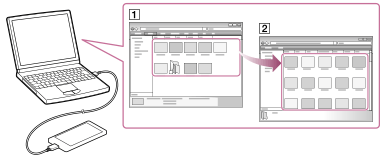
- En el Walkman, seleccione la unidad de almacenamiento ([Memoria del sistema] o [Tarjeta SD]) como la ubicación de destino para los datos transferidos.
- Conecte el Walkman a un ordenador encendido a través de USB.
- Abra la carpeta “WALKMAN” siguiendo el procedimiento que se describe a continuación que corresponda a su ordenador.
-
Windows 7 o anterior:
Seleccione “Inicio” - “Equipo” y abra la carpeta “WALKMAN”. -
Windows 8:
Seleccione “Escritorio” desde la “Pantalla de inicio” para abrir el “Explorador de archivos”. En la lista “Equipo”, abra la carpeta “WALKMAN”. - Windows 8.1:
Seleccione “Escritorio” para abrir el “Explorador de archivos”. En la lista “Este equipo”, abra la carpeta “WALKMAN”.
-
- Abra la carpeta a la que desee transferir el contenido.
Para transferir archivos o carpetas de música: carpeta “Music”
Para transferir archivos o carpetas de fotos: carpeta “Picture”, “Pictures” o “DCIM”
Para transferir archivos o carpetas de vídeo: carpeta “Video”, “Movies” o “DCIM”
- Arrastre y coloque los archivos o las carpetas que desee (
 ) en la carpeta correspondiente (
) en la carpeta correspondiente ( ) de la carpeta “WALKMAN”.
) de la carpeta “WALKMAN”.
Sugerencia
- Si ha seleccionado [Tarjeta SD] como el almacenamiento de uso, la etiqueta de volumen de la tarjeta microSD (no suministrado) se muestra en lugar de “WALKMAN” en los pasos 3 y 5 anteriores.
Nota
- No cambie el nombre de la carpeta “Music” ni la elimine.
- Es posible que algunas canciones no se reproduzcan en el Walkman debido a la protección de derechos de autor.
- Dependiendo de la configuración del idioma del Walkman, la información del contenido transferido podría no aparecer correctamente.


